谷歌浏览器同步功能开启不了怎么办
发布时间:2024-01-27 16:30:00来源:谷歌浏览器官网访问量:
谷歌浏览器同步功能开启不了怎么办?谷歌浏览器的同步功能帮助用户在不同的设备上使用相关的账号数据,有利于提高用户的上网效率。近期有用户想要使用谷歌浏览器的同步功能的时候发现无法顺利进行操作,大家知道该如何解决这个问题吗?今天小编带来3种处理谷歌浏览器无法开启同步功能的方法,欢迎感兴趣的用户前来阅读解决谷歌浏览器同步功能无法使用的方法的相关内容。

谷歌浏览器Chrome最新下载地址点击>>>Google浏览器<>点击>>>Google浏览器<>点击>>>Google浏览器<>
解决谷歌浏览器同步功能无法使用的方法
方法一(推荐):安装插件
1、首先,下载插件 Chrome书签同步。
2、然后,打开Chrome的“扩展程序”。
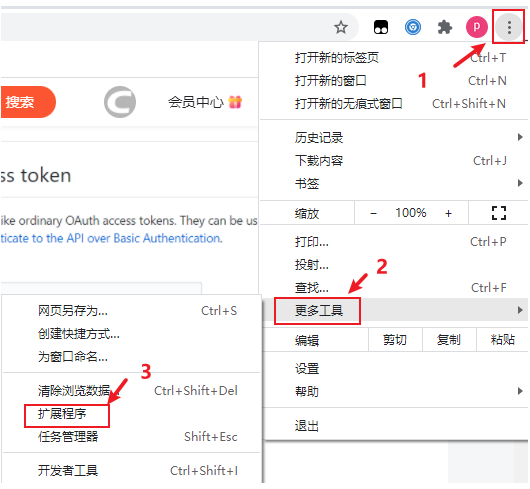
3、最后,将下载好的文件拖拽到Chrome的扩展程序中。
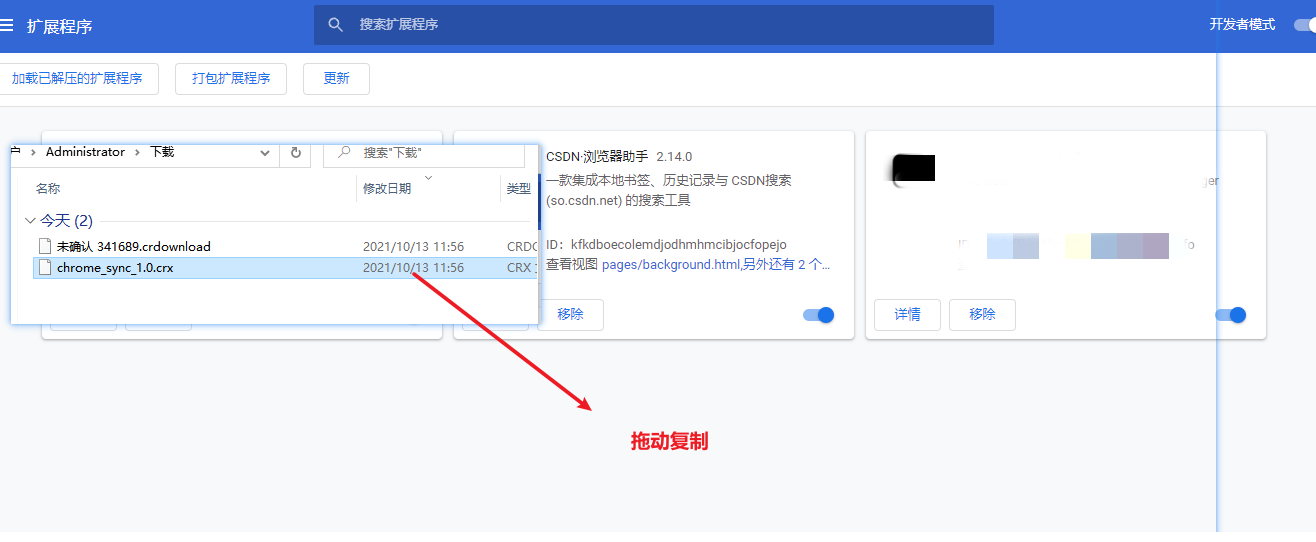
方法二(离线状态(不登录谷歌账号)同步书签)
1、打开Chrome浏览器,输入chrome://bookmarks。
2、点击右上角三点符号,再点击“导出书签”,生成一个bookmarks_2021_10_13.html文件。
3、在另一台电脑上,导入该文件即可在离线状态下同步书签。
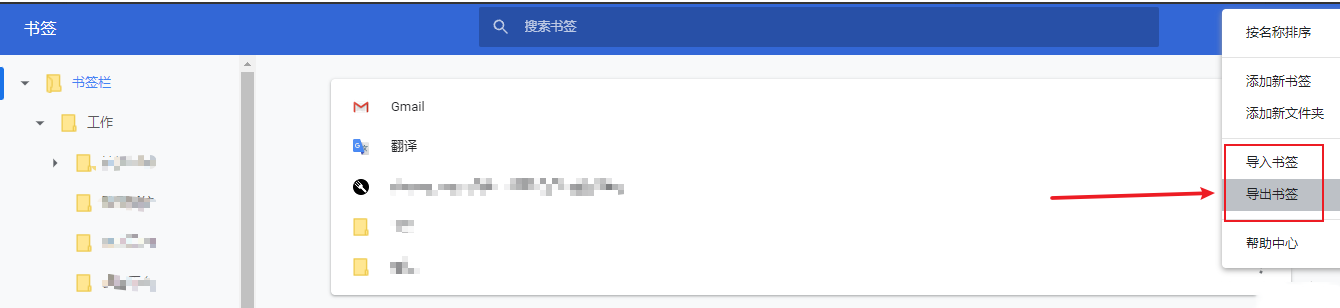
方法三(离线状态(不登录谷歌账号)同步书签)
1、首先,每个应用软件在电脑中都会存在应用数据,谷歌浏览器也不例外。通过以下方法找到Chrome的应用数据–书签。
2、打开Chrome浏览器,输入chrome://version/
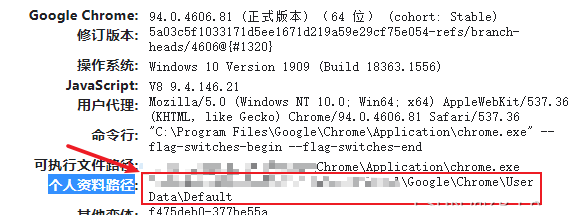
3、根据“个人资料路径”地址中,找到相应的Bookmarks和Bookmarks.bak文件就是书签数据文件,如果要备份书签可以直接复制这个文件。
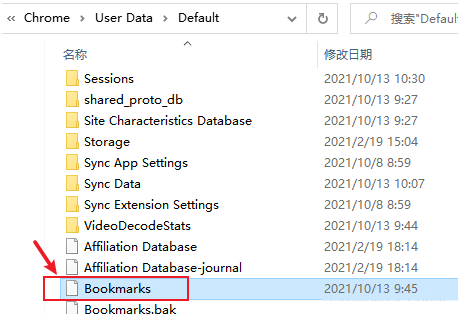
4、直接将Bookmarks和Bookmarks.bak文件复制到另一台电脑上,可实现“书签数据”的同步。
上述就是谷歌浏览器官网分享的【谷歌浏览器同步功能开启不了怎么办-解决谷歌浏览器同步功能无法使用的方法】全部内容,希望能够帮助到需要的用户!






